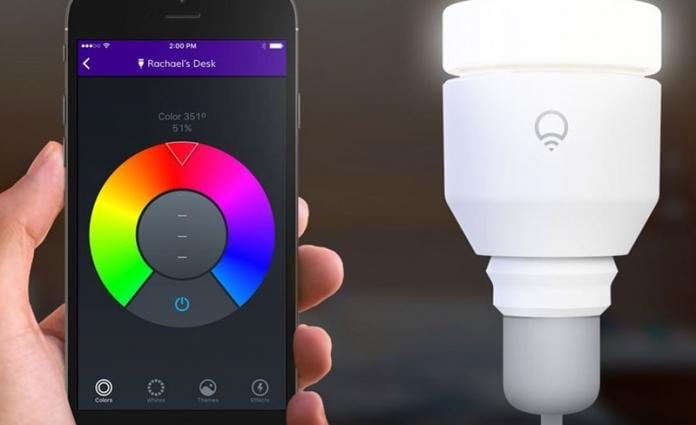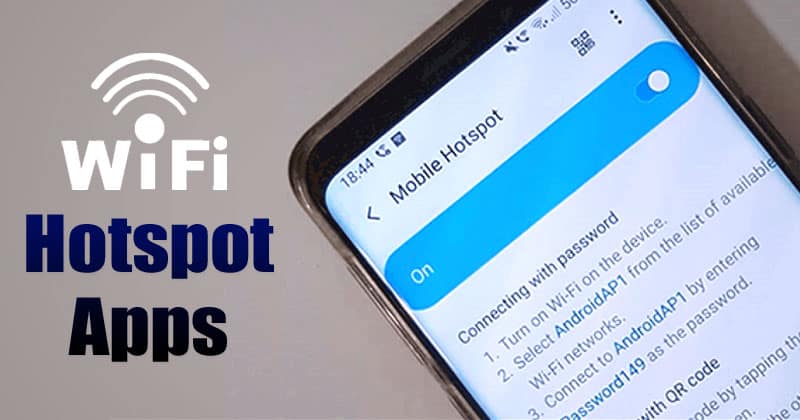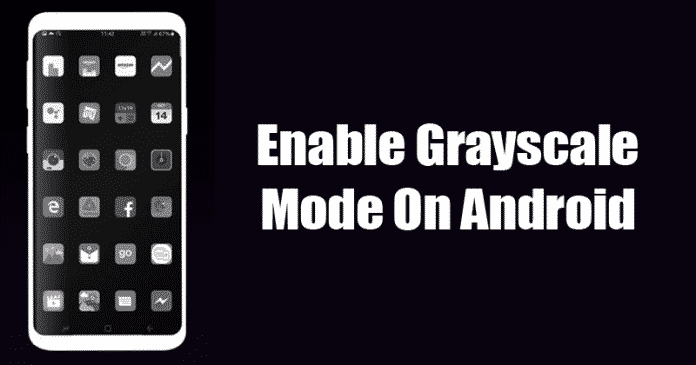Funkce jako Shrnutí oznámení a Zaměření nám usnadňují život. Z toho či onoho důvodu však ne každý získá všechny výhody těchto nastavení. A pokud mezi ně patříte a oznámení na vašem iPhonu nefungují, dovolte mi, abych vám to pomohl vyřešit pomocí několika vylepšení, hacků a dalších.
- Vypněte Focus na iPhone
- Přidejte výjimky do Focusu
- Zakázat automatizaci režimu ostření
- Vypněte Sdílení napříč zařízeními na iPhone
- Vypněte Souhrn oznámení
- Zkontrolujte nastavení oznámení pro jednotlivé aplikace
- Aktualizujte nebo přeinstalujte aplikaci pro iOS
- Restartujte iPhone
- Obnovte všechna nastavení na iPhone
1. Vypněte Focus na iPhone
Pozoruhodná funkce, která vám pomůže lépe se soustředit na daný úkol, ať už se jedná o Netflix, práci, odpočinek nebo spánek. Pokud po aktualizaci iOS 16 nedostáváte oznámení, může být na vině Focus. A než provedeme nějakou kontrolu poškození, deaktivujeme Focus a uvidíme, jestli se začnou hrnout oznámení nebo ne.
- Na zamykací obrazovce klepněte na ikonu Focus.
- Klepnutím na aktuálně aktivní zaostření jej vypnete.

Můžete také vyvolat Ovládací centrum nebo přejít do Nastavení → Zaostření a odtud režim Zaostření deaktivovat. Jakmile je Focus vypnutý, požádejte své přátele nebo rodinu, aby vám poslali zprávu nebo e-mail a zkontrolovali, zda jste oznámení obdrželi nebo ne.
Pokud oznámení stále nefungují, přejděte na ne. 5. A pokud přijíždějí, můžete také
-
Ponechte zaostření vypnuté – pokud chcete vždy dostávat všechna upozornění.
-
Vylaďte nastavení režimu ostření – Povolte určitým aplikacím a kontaktům, aby vás pingly (podívejte se na další řešení).
2. Přidejte výjimky do Focus
Když nastavujete Focus, musíte vytvořit výjimky pro kontakty a aplikace, které vás mohou během tohoto Focusu rušit. A může, to nastavení není 100% dokonalé, tak to pojďme vyřešit.
- Přejděte do Nastavení → Zaměření → vyberte Zaměření.
- V části Povolená oznámení klepněte na
-
Lidé – Přidejte lidi, od kterých chcete přijímat hovory, nebo klepněte na Hovory od a vyberte Všichni.
-
Aplikace – přidejte aplikace, které jsou povoleny, a zapněte upozornění podle času.
-

3. Vypněte automatizaci režimu ostření
Takže vás mrazí vědomím, že režim Focus je vypnutý a budete dostávat všechna upozornění. Ale, překvapení, překvapení, vaše zařízení bylo několik hodin tiché, protože Focus je automaticky aktivován a ne kvůli vašemu kvocientu popularity.
Hmm! Pojďme si to tedy také zařídit.
- Přejděte do Nastavení → Zaměření → vyberte Zaměření.
- V části Zapnout automaticky klepněte na Inteligentní automatizaci, čas, místo nebo místo (v závislosti na dříve nastavené automatizaci).
-
Vypněte automatizaci.

Poznámka: K nastavení zaostření můžete také přistupovat z obrazovky uzamčení nebo ovládacího panelu; klepněte na ikonu Focus → ikona se třemi tečkami vedle Focus → Settings.
Jednou z mnoha skvělých funkcí Focusu je, že jej můžete aktivovat ve všech ekosystémech Apple. Ale co když chcete Focus na svém Macu/iPadu, ale ne na iPhonu?
- Přejděte do Nastavení → Zaměření.
-
Vypněte přepínač vedle možnosti Sdílet mezi zařízeními.

A právě tak jsou všechny naše eskapády související s Focusem hotové. Nyní je čas přejít do sekce Oznámení.
5. Vypněte Souhrn oznámení
Aby se předešlo rušení, umožňuje souhrn upozornění filtrovat pouze časově citlivá upozornění. Upozornění, která nejsou naléhavá, jsou automaticky ztišena a prezentována v určený čas. A i když k tomu není určen, nějak zastavuje všechna oznámení. Pojďme to vypnout a pak uvidíme.
- Přejděte do Nastavení → Oznámení.
- Klepněte na Plánované shrnutí.
-
Vypněte přepínač vedle položky Plánované shrnutí.

Pokud problém stále přetrvává, přejděte k dalšímu hacku.
6. Zkontrolujte nastavení upozornění pro jednotlivé aplikace
Pokud je problém specifický pro aplikaci, tj. nedostáváte oznámení z této aplikace, budeme se na ně muset podívat jedno po druhém.
- Přejděte do Nastavení → přejděte dolů na aplikaci.
- Klepněte na Oznámení.
- Ujistěte se, že je zapnutý přepínač Povolit oznámení.
- Poté podle toho vyberte Okamžité doručení nebo Plánované shrnutí.
Poznámka: Pokud tuto možnost nevidíte, je naplánované shrnutí zakázáno. Můžete tedy přejít k dalšímu kroku.

V závislosti na tom, zda chcete při přijímání oznámení z aplikace zaznít nebo ne, zapněte/vypněte Zvuk.
Poznámka: Chcete-li zobrazit nastavení oznámení pro všechny aplikace najednou, přejděte do Nastavení → Oznámení → přejděte do části Styl oznámení. Klepnutím na kteroukoli aplikaci změňte nastavení.

7. Aktualizujte nebo přeinstalujte aplikaci pro iOS
Protože jsme u tématu, je moudřejší zaškrtnout tento jeden ze seznamů. Problém nemusí být na konci vašeho zařízení, ale na konci aplikace. Každopádně cesta do App Store za účelem aktualizace aplikace nebude trvat tak dlouho a může problém vyřešit.
8. Restartujte iPhone
Předposlední řešení. Restartujte iPhone v naději, že jakákoliv chyba nebo závada se sama resetuje a upozornění začnou fungovat tak, jak mají. Pokud s tímto potřebujete další pomoc, podívejte se na našeho podrobného průvodce.
9. Obnovte všechna nastavení na iPhone
Existuje důvod, proč jsem si to nechal naposled. I když by to mělo problém důkladně vyřešit, odstraní také další informace, jako jsou hesla Wi-Fi, konfigurace VPN atd. Než projdete procesem, zkopírujte a vložte tyto podrobnosti někam.
- Přejděte do Nastavení → Obecné.
- Přejděte dolů a vyberte Přenést nebo Obnovit iPhone.
- Klepněte na Obnovit a poté na Obnovit všechna nastavení.
- Zadejte svůj přístupový kód a pokračujte klepnutím na Obnovit všechna nastavení.

Odhlašuji se!
Doufejme, že vaše oznámení fungují bez škytavky. A když už jsme u tématu, je čas na nestydatou špunt. Nainstalujte si aplikaci iGeeksBlog a nechte si zapnutá upozornění, abyste mohli dostávat novinky, hacky a další související se vším, co Apple.
Podívejte se nyní na tyto:
- Jak používat SharePlay na FaceTime na iPhone
- 25 nejlepších skrytých funkcí iOS 15, které můžete vyzkoušet na svém iPhone
- Jak používat Shared with You na iPhone a iPad
- Zpožděná upozornění na iPhone? Zde je návod, jak to opravit